Reponer Gastos Pagados en Efectivo
Indicaciones:
SAIT te permite definir un proveedor genérico con clave 0 en el cual solamente debe especificar el nombre de dicho proveedor y su RFC.
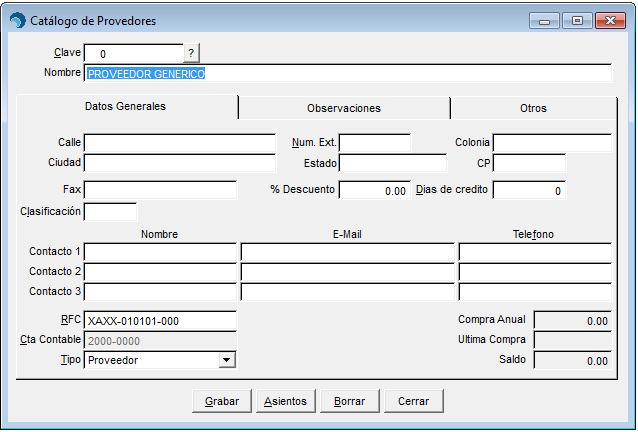
Esta opción de reponer gastos pagados en efectivo, permite en un solo pago registrar las facturas de distintos proveedores.
Para realizar este proceso deberá seguir las siguientes indicaciones:
1.Ingresar al menú de Cuentas por Pagar / Registrar Gastos Pagados en Efectivo.
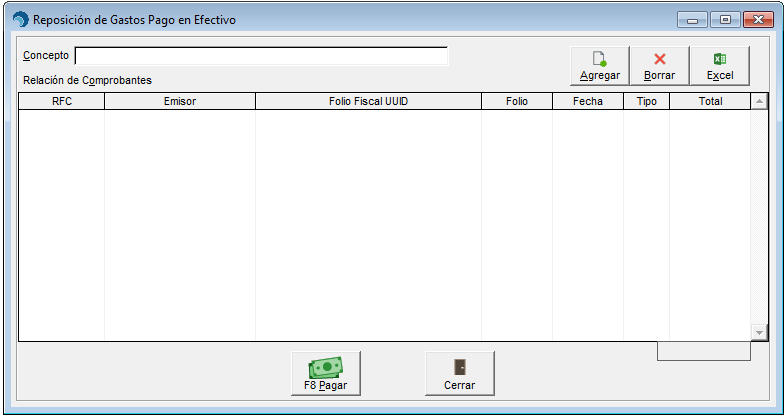
2.Debe especificar el concepto al que hará referencia el movimiento.
3.Posteriormente debe establecer la relación de comprobantes que desea pagar.
4.Presione el botón de [Agregar].
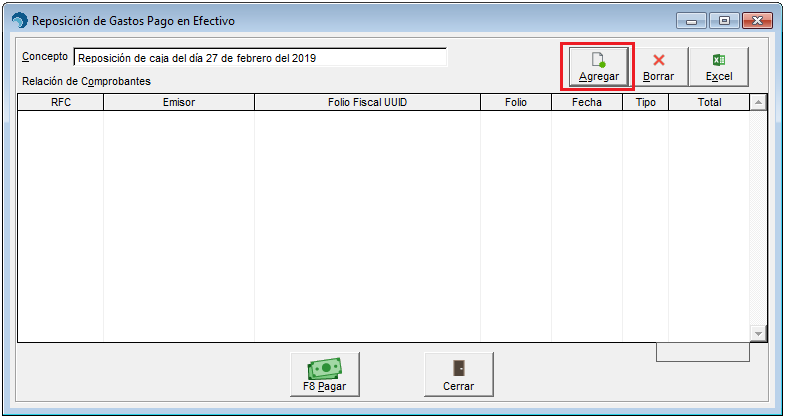
5.Busque al emisor por nombre y presione ENTER para seleccionarlo.
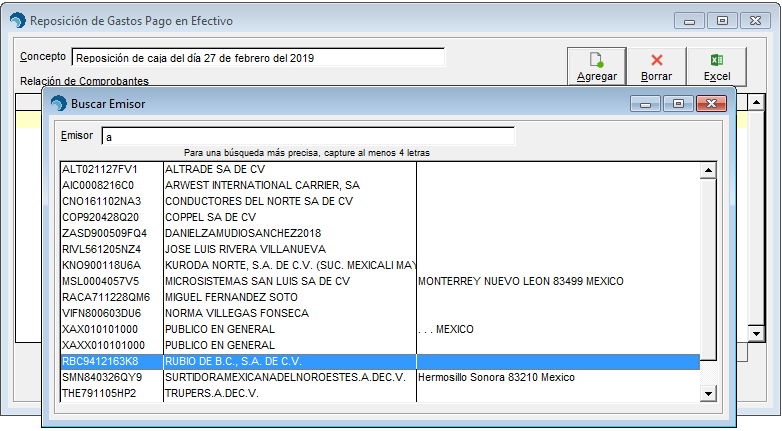
6.Deberá especificar de qué forma desea contabilizar el archivo XML, es decir, especifique el tipo de gasto que desea agregar.
7.En la cuadricula debe seleccionar los comprobantes que desea adjuntar.
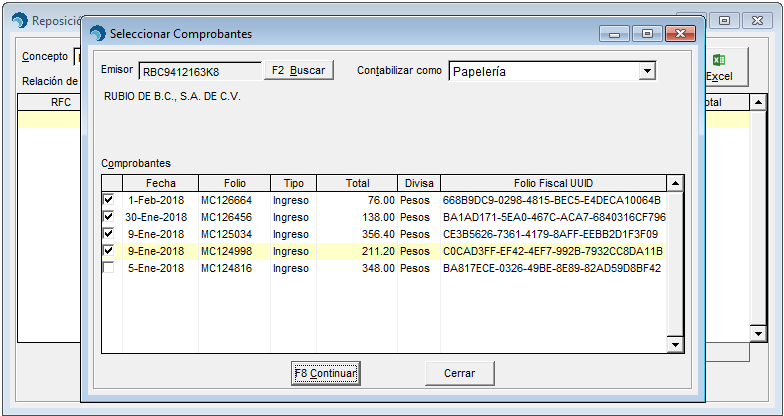
8.Presione [F8 Continuar] y confirme que realmente desea contabilizar los comprobantes con el tipo de gasto seleccionado.
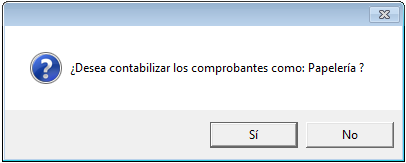
9.En la ventana de reposición de gastos usted podrá agregar todos los comprobantes que desee, presionando nuevamente en el botón de [Agregar].
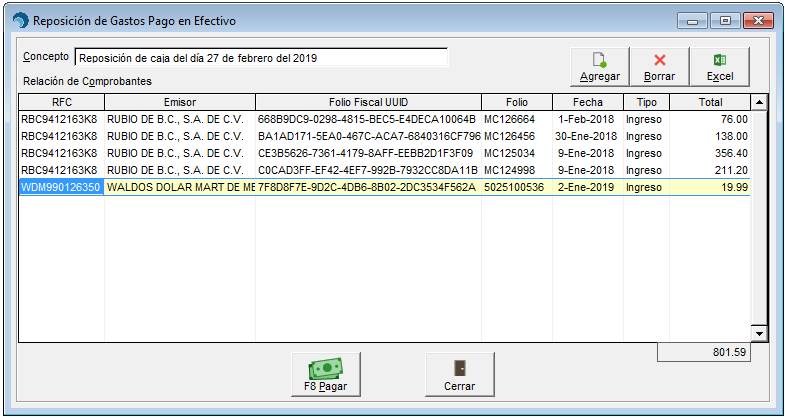
10.Una vez que haya terminado de agregar todos los comprobantes que necesite, presione el botón de [F8 Pagar].
11.Confirme que desea pagar los comprobantes seleccionados.
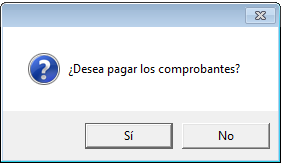
12.Y listo, los gastos fueron registrados correctamente en el sistema.
13.Posteriormente se mostrará la ventana de elaborar cheque para pago a proveedor.
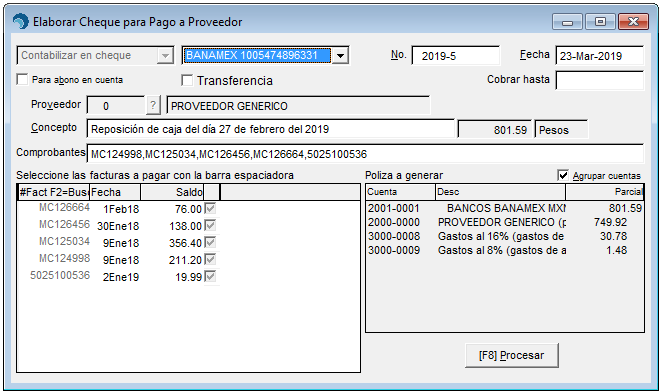
NOTA
Es importante aclarar que este proceso solo aplica si su configuración de gastos es Contabilizar en Cheque. No aplica si su configuración es para provisionar Gastos.
14.En automático, en esta ventana ya viene seleccionado el proveedor genérico, ya viene asociado el archivo XML, ya está indicado el documento a pagar y la póliza que se va a generar. Solamente deberá:
Seleccionar el banco.
Especificar el folio de la póliza.
Indicar la fecha del movimiento.
Especificar si es Transferencia o Cheque.
En el caso del Cheque, podrá seleccionar si es para abono en cuenta y definir la fecha límite para cobrar dicho cheque, con el fin de que salga impreso.
Especificar el concepto del movimiento.
15.Finalmente deberá presionar el botón de [F8 Procesar] para grabar el pago a proveedor. 16. Y listo, se ha realizado el registro


